今回は実際にホームページを作ってみましょう!(wordpress初期設定編)
前回の手順書ではASPのA8.net![]() に登録→レンタルサーバーを契約wpXレンタルサーバー
に登録→レンタルサーバーを契約wpXレンタルサーバー![]() →独自ドメインをお名前.com
→独自ドメインをお名前.com![]() で取得するところまでをご紹介させていただきました。
で取得するところまでをご紹介させていただきました。
今回はwordpressを使ってホームページを作成していきます。
wordpressとは?
じゃあwordpressのホームページを作ろう!(サーバー初期設定編)
wordpressにログインして初期設定しよう。
まとめ
wordpressとは?
wordpressはホームページをつくるCMSです。CMSとは、コンテンツ・マネジメント・システムの略で、Webサイトを管理・更新できるシステムのことをいいます。まぁ、よくわからないです(^^;)ホームページ作るためのアプリだと思ってください。
CMSはwordpress以外にもありますが、ホームページ作成において世界で一番使用されているのはwordpresになります。なので初心者でも検索すればQ&Aが見つかるので初心者におすすめです。下にはwordpressのメリット・デメリットを記載します。参考にしていただければと思います。
wordpress のメリット
②デザインの変更・機能を拡張したいなどカスタマイズが簡単に対応できる。
③スマートフォンにも対応が簡単。
④SEOにも有利なテンプレート・デザインが充実している。
wordpressのデメリット
②レンタルサーバーの費用が発生する。
③システム更新などは手動。
④自由度が高いということは、手動でやらなければいけないところが多い。
詳しくはWordPress公式サイトをご覧ください。
じゃあwordpressのホームページを作ろう!(サーバー初期設定編)
前回の手順書で、レンタルサーバーとの契約は済んでいます、Xserver Business![]() から右上のログインボタンを押してログインしてください。
から右上のログインボタンを押してログインしてください。
①サーバーパネルにログインし、画面したのwordpressをインストールをクリック。
②wordpress簡単インストールをクリックし、独自ドメイン選択する。
③独自ドメインを選択したらwordpressインストールします。
④wordpressのインストール設定
| インストールURL | ドメイン=ブログのトップページのURLとしたい場合には空欄で。 |
|---|---|
| ブログ名 | 決まっていれば入力。後から簡単に変更できます。 |
| ユーザー名 | WordPressへのログイン時に必要。特定されないようなものにする。 |
| パスワード | WordPressへのログイン時に必要。特定されないようなものにする。 |
| メールアドレス | 任意。 |
| データベース | 「自動でデータベースを生成する」にチェックをつけておきます。 |
「インストール(確定)」をクリックすれば自動インストールが始まります。。これで完了!wordpressを任意のドメインにインストールできました。また、ログインURLはブックマークしておきましょう。後々便利です。
wordpressにログインして初期設定しよう。
1.「④wordpressのインストール設定」で説明したユーザー名とパスワードを入力してログインします。
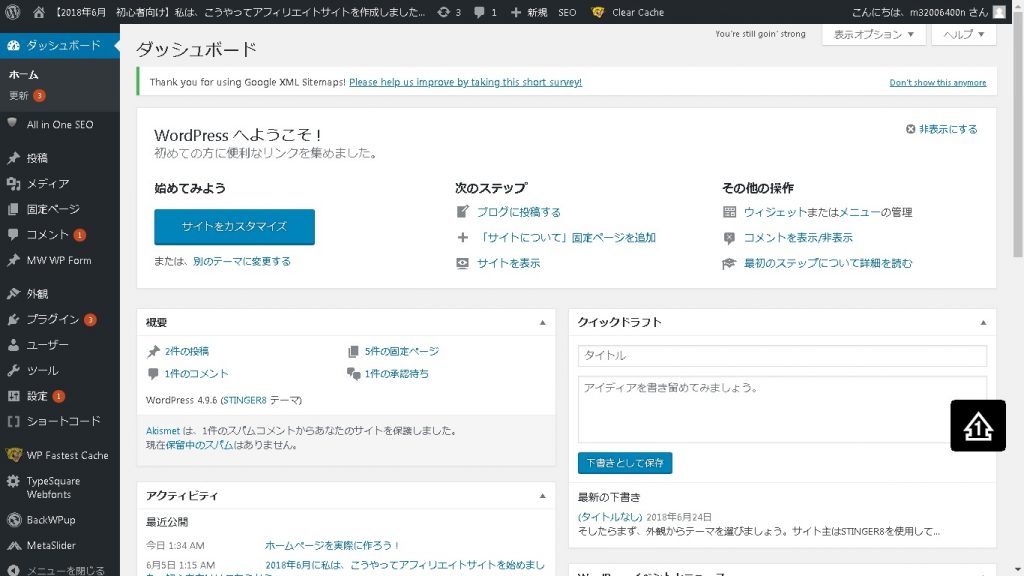
上記の画像はログイン後のダッシュボードといわれる管理メニュー画面です。左側にメニューが一覧表示されていますので簡単に説明していきます。
| 投稿 | 記事の新規作成・編集・カテゴリー・タグの設定が可能です。 |
|---|---|
| メディア | 画像の管理、編集、アップができます。 |
| 固定ページ | 時系列に関係のないページを作成します。(例:お問い合わせなど) |
| コメント | 訪問者からのコメントの管理。 |
| 外観 | テーマの変更・メニューなど、サイトの見える部分をカスタマイズできる。 |
| プラグイン | 追加機能の管理できます。 |
| ユーザー | ユーザー編集・追加。 |
| ツール | データのインポートやエクスポートが可能です。 |
| 設定 | ホームページの詳細設定ができる。 |
2.ここで大切なのは設定の項目で、一般設定とパーマリンク設定を設定していきます。
一般設定とパーマリンク設定は赤い四角のように設定をします。パーマリンクとは記事ページなどのURLの出力形式を決めます。
| サイトのタイトル | サイトトップのメインタイトルになります。 |
|---|---|
| キャッチフレーズ | サイトがどのような情報を提供しているかを入力。 |
| WordPressアドレス(URL) | サイトトップのアドレス(URL) |
| メールアドレス | アップロードや更新情報の送信場所 |
3.また、ダッシュボードに戻り、「ユーザー」の項目をクリックし設定します。
セキュリティ上必ず設定しておきたい項目です。ここで大切なのはユーザー名とニックネームを別にすることです。
同じにしてしまうとログインIDがみんなに公開されている状態になりますので必ず別のものを入れてください。
初期プラグインの設定
プラグインとは追加機能のことです。色々なものがありますが初期に入っているものは下記の二つです。
・WP Multibyte Patch
まずはプラグインの項目にあるAkismetとWP Multibyte Patchを有効化しましょう。
こちらはスパム対策(Akismet)と日本語対応(WP Multibyte Patch)にしてくれる追加機能になりますのでこのプラグインは有効にしましょう。他にもいろいろありますが初期で入れておくと便利なものは解説も含め別ページでご紹介したいと思います。
まとめ
ここまでがwordpressの初期設定の一連の流れになります。
wpXレンタルサーバー![]() でwordpressを独自ドメインにインストールし、wordpressの設定をする。
でwordpressを独自ドメインにインストールし、wordpressの設定をする。
ここまでが今回の手順になります。次回はプラグインについてご紹介していきたいと思います。
ここまで読んでいただきありがとうございました。m(_ _)m
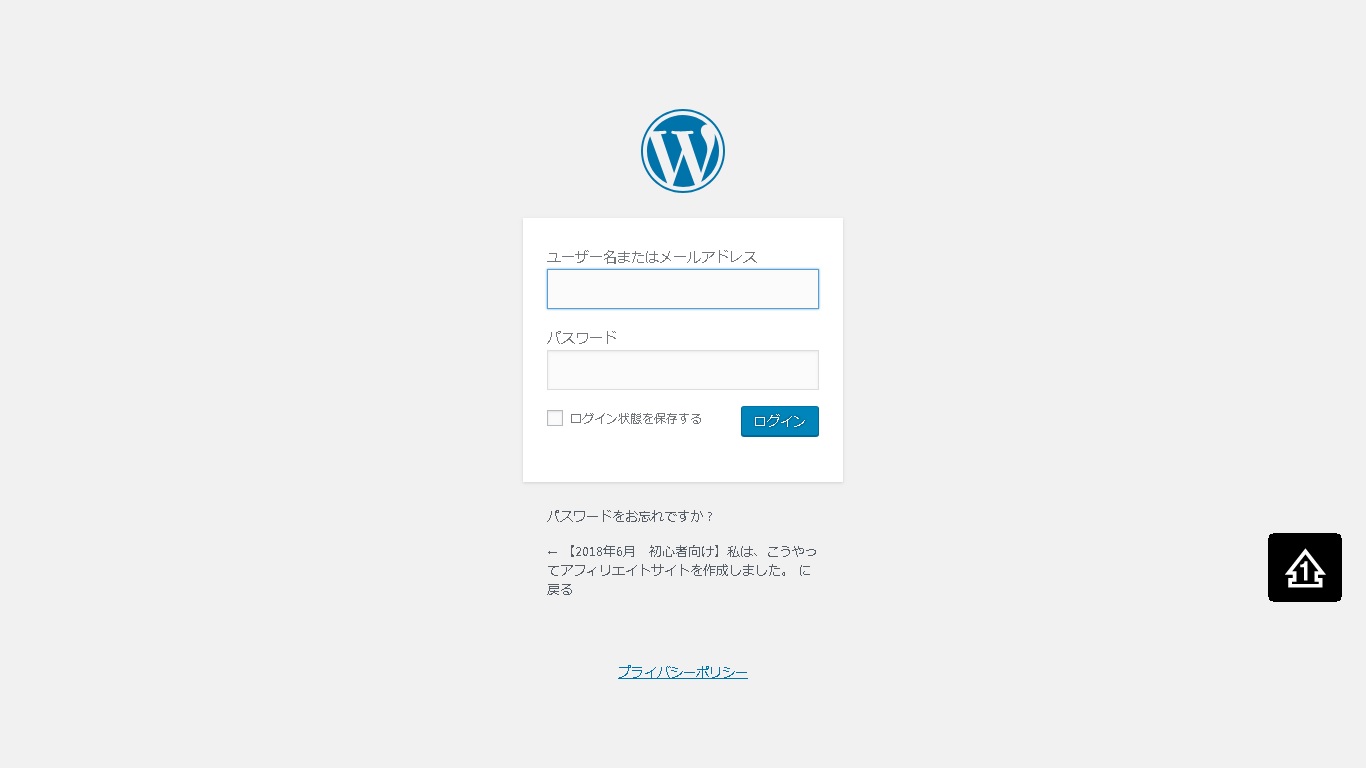
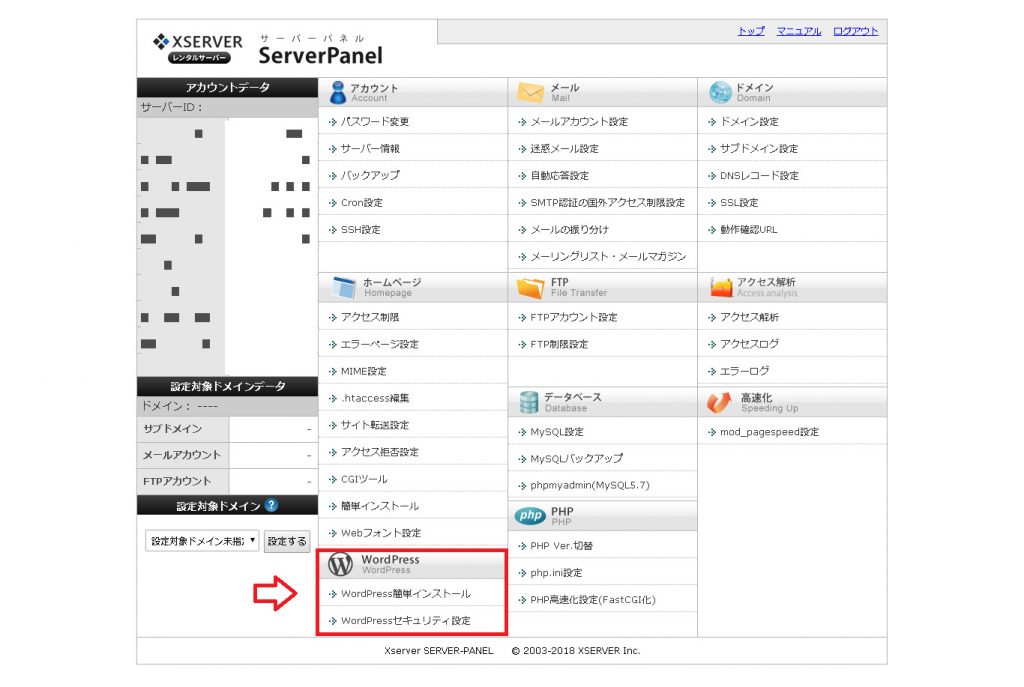
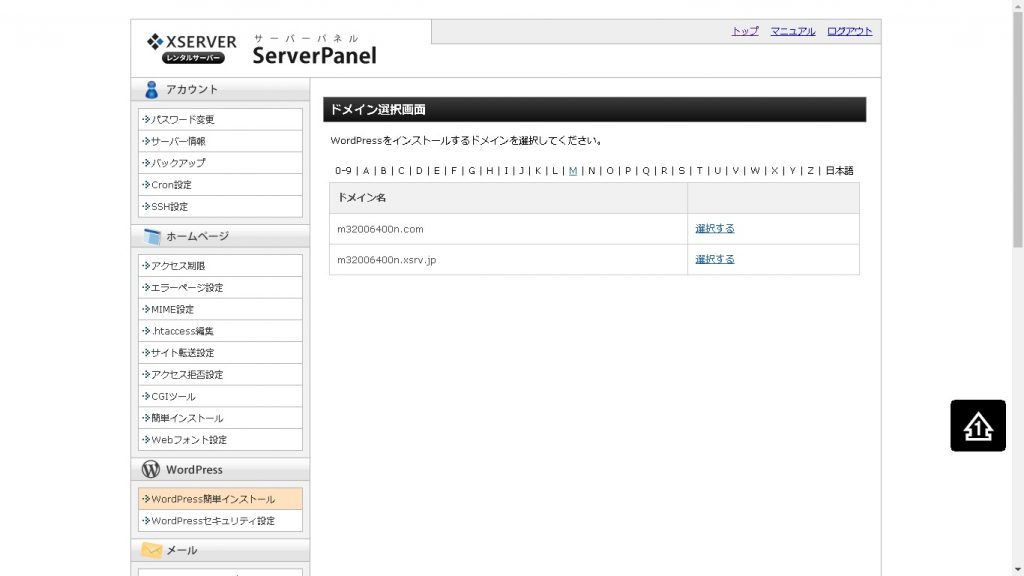
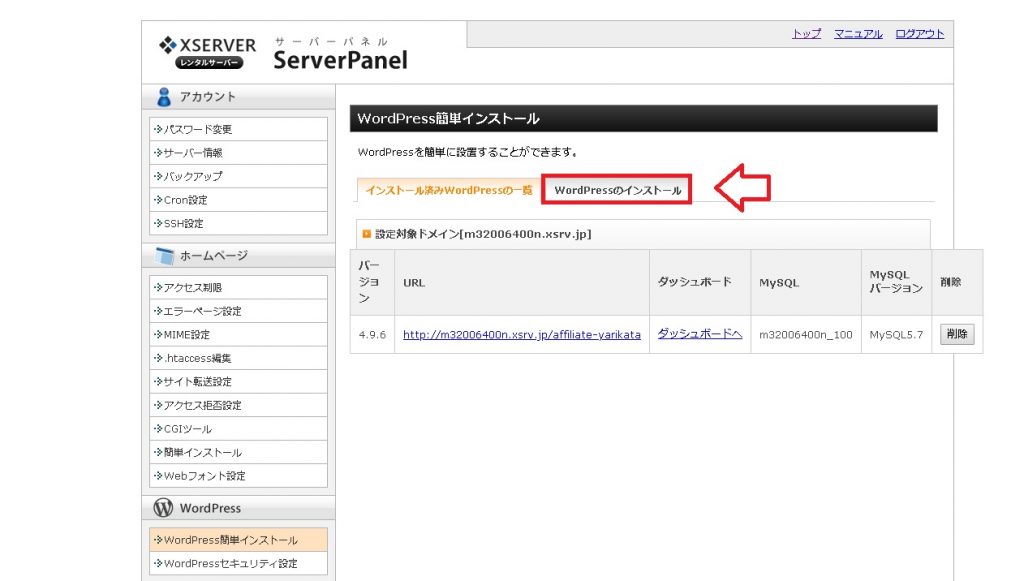
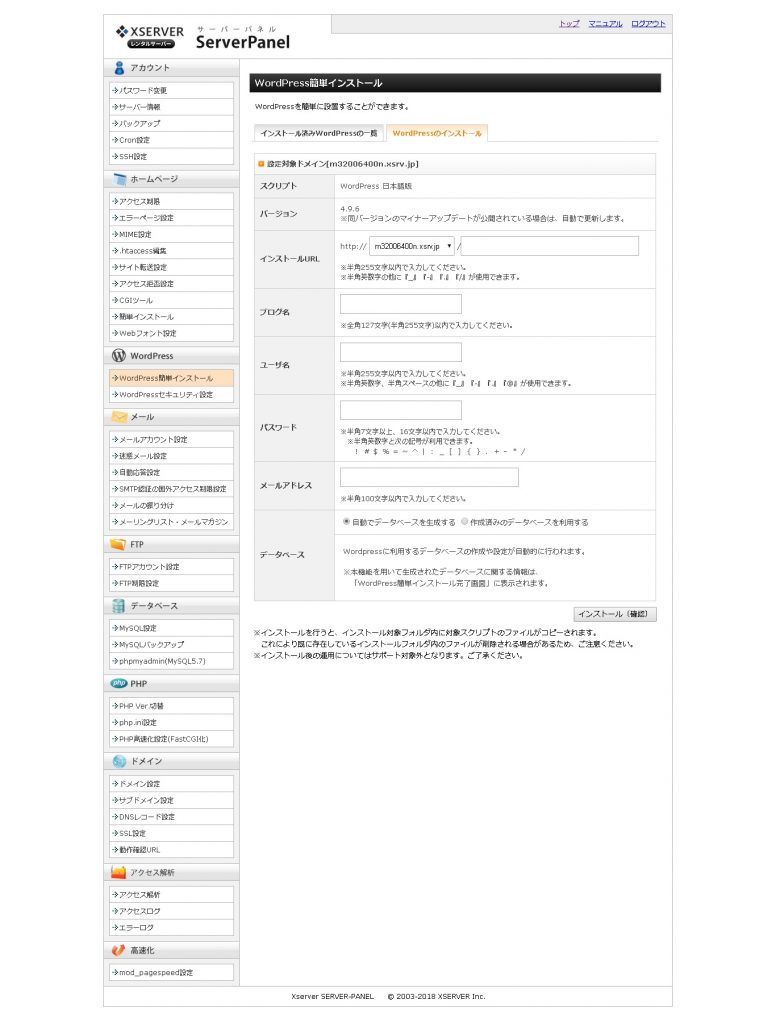
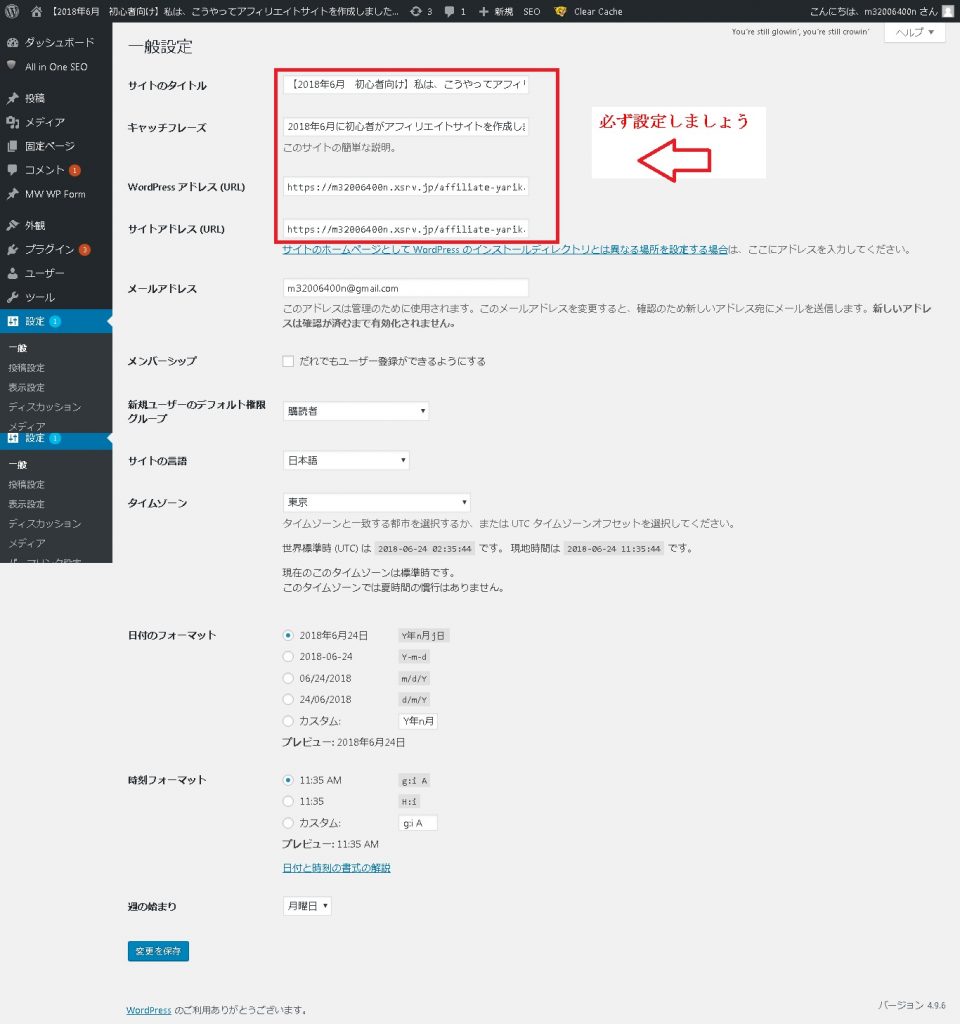
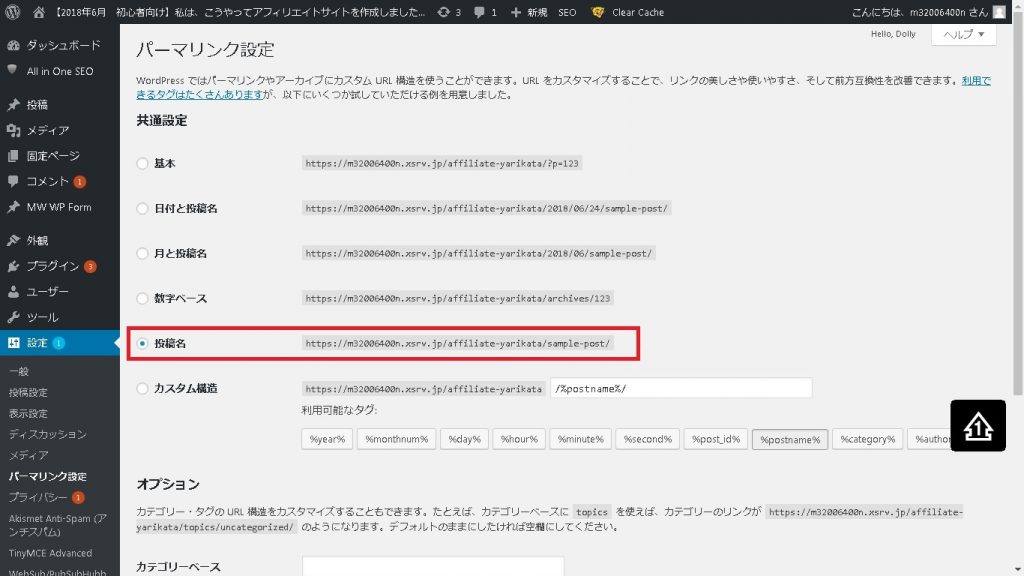
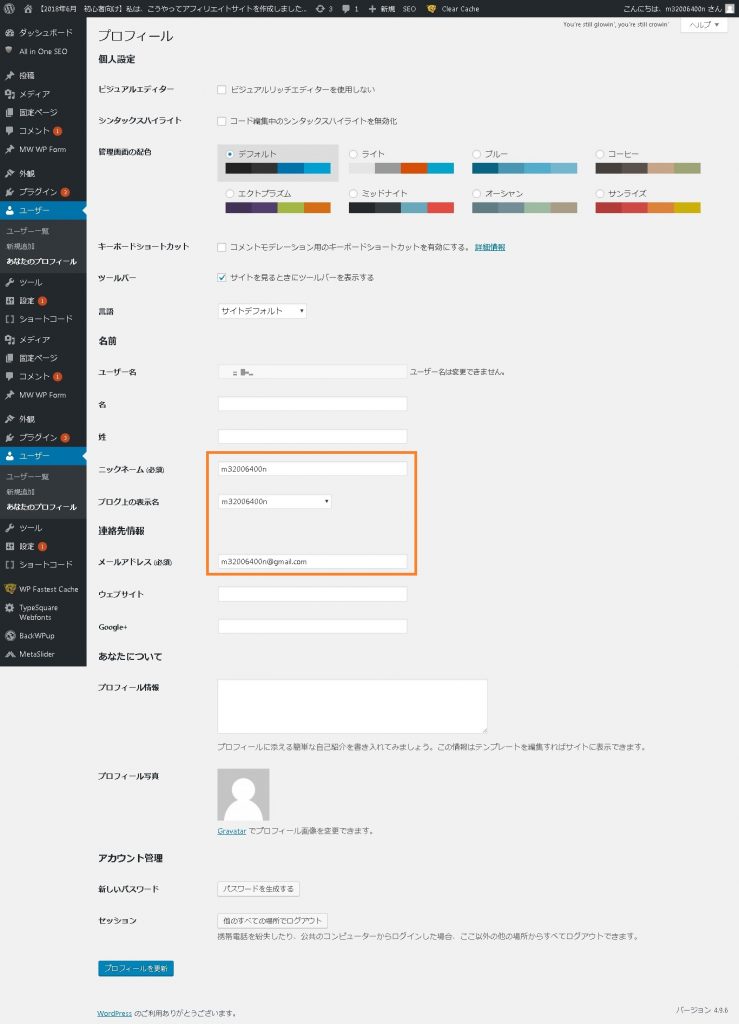


コメント